如何在离线模式下生成订单和报价
如何在离线模式下生成订单和报价
订单和报价的记录对于任何业务都至关重要。通过它们,公司可以记录销售的物品,控制库存,并生成用于向客户收款的财务记录。让我们看看如何在离线模式下生成订单和报价吧!
首先,访问侧边菜单的”销售”,然后选择”订单和报价”子菜单。
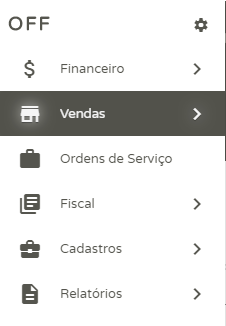
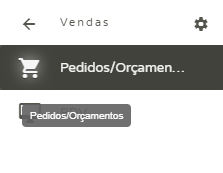
接下来,点击”添加”选项。
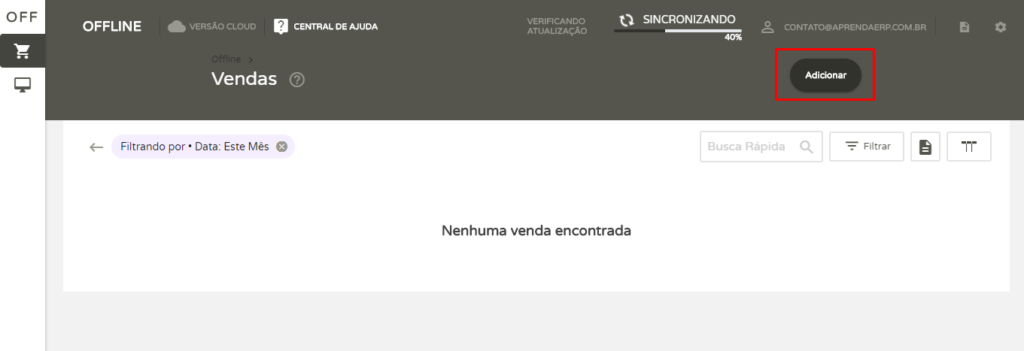
现在,在销售编辑页面,您需要填写主要信息,并且还有三个进一步的部分需要填写。它们是:
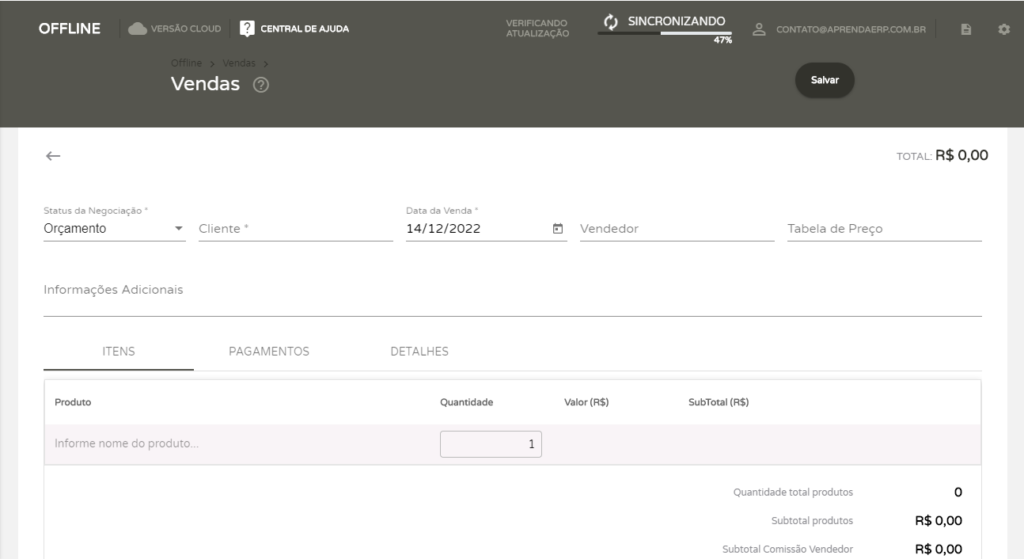
主要信息:
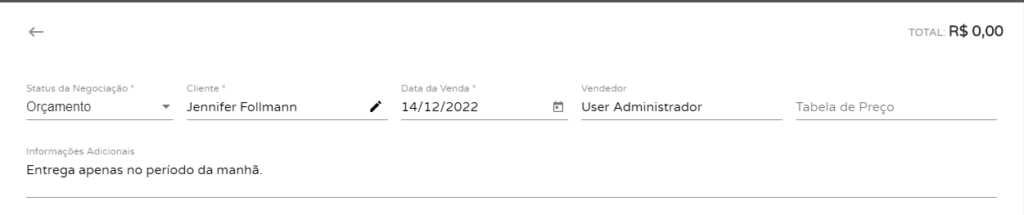
交易状态:从选项中选择您希望此记录的状态。您可以选择报价、订单和销售。如果选择销售,保存后将无法更改信息。
客户:通过姓名、身份证号码或公司税号进行搜索以确定客户。
销售日期:输入创建销售的日期。如果您未输入日期,系统将自动填写当前日期,并且您可以根据需要手动更改。
销售人员:从用户列表中选择负责此订单的销售人员。
价格表:选择在销售产品时使用的价格表。请记住,此价格表必须事先在系统中进行了注册。
附加信息:您可以填写与销售相关的其他信息,例如销售条款、条件或重要备注。
商品选项卡:
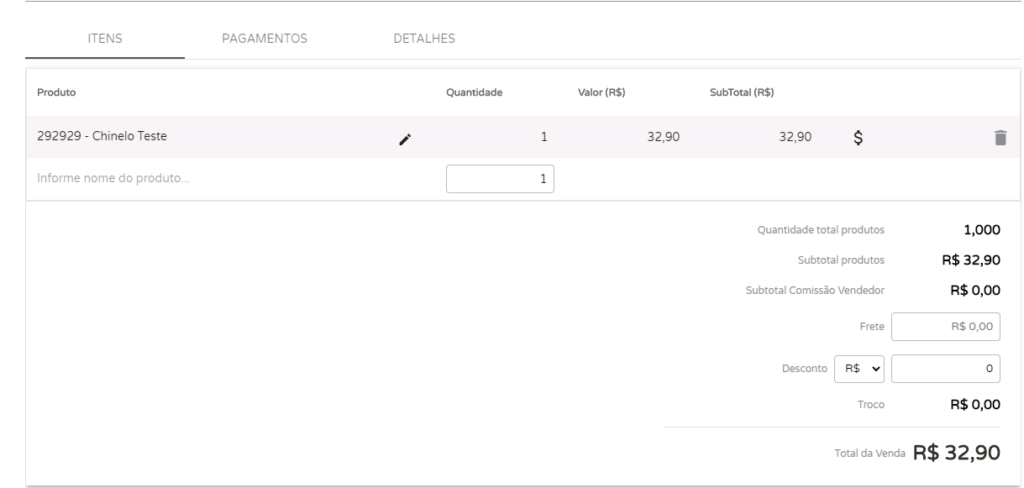
在商品选项卡中,输入所需商品和数量。系统将检索先前注册的产品价格或在价格表中定义的价格。此外,通过点击美元符号($)图标,您可以为每个产品定义折扣和单个佣金。
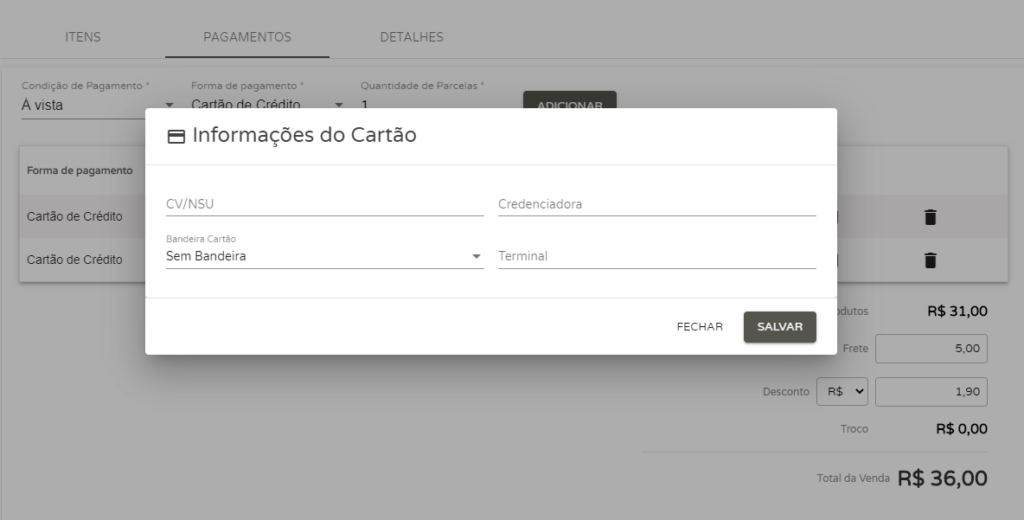
在下方,系统会显示销售的总计,并允许您输入更多数据,例如货运费和销售总折扣,以及以货币或百分比表示。此外,此字段还显示总产品数量、产品小计、销售人员佣金小计、找零和销售总计。
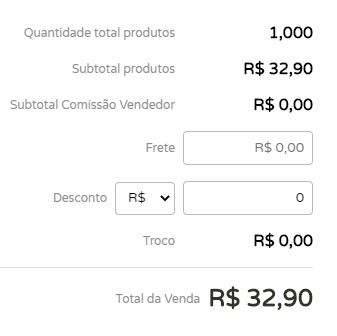
请注意,当在下一个选项卡中添加付款时,系统会自动计算找零。
付款选项卡:
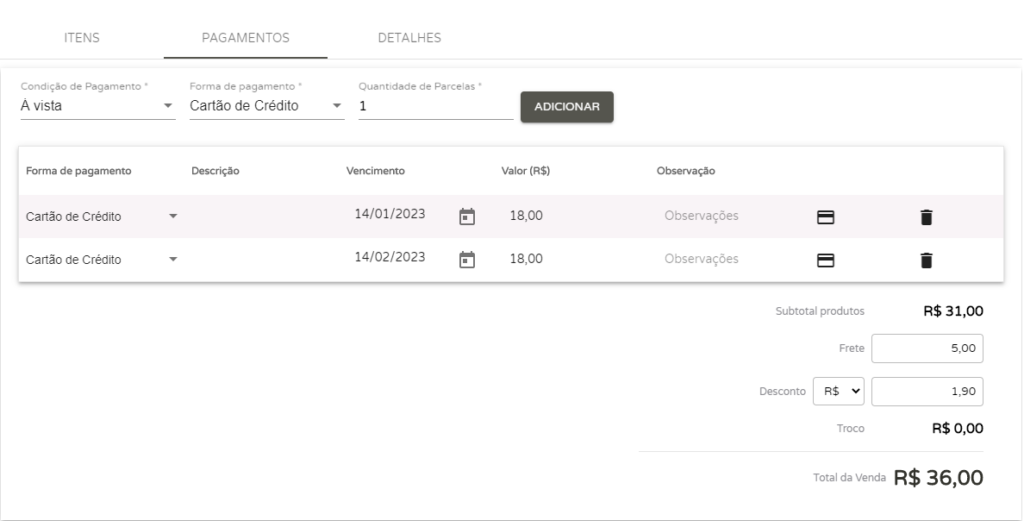
在付款选项卡中,除了可以指定付款条件、付款方式和分期付款次数外,您还可以为每个分期付款指定到期日期和备注。如果客户使用信用卡或借记卡进行付款,您可以点击信用卡图标来输入付款数据。请注意,如果有多个分期付款,您需要为每个分期付款输入信用卡数据。
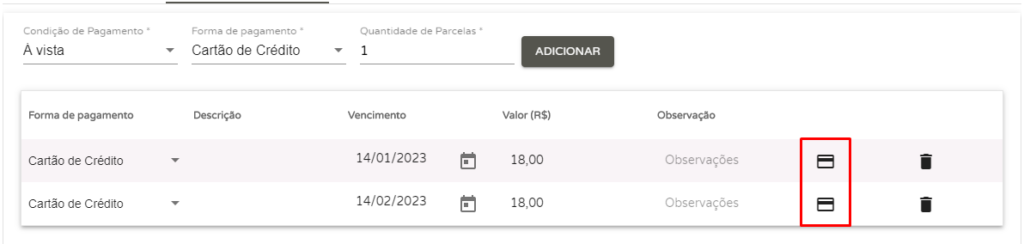
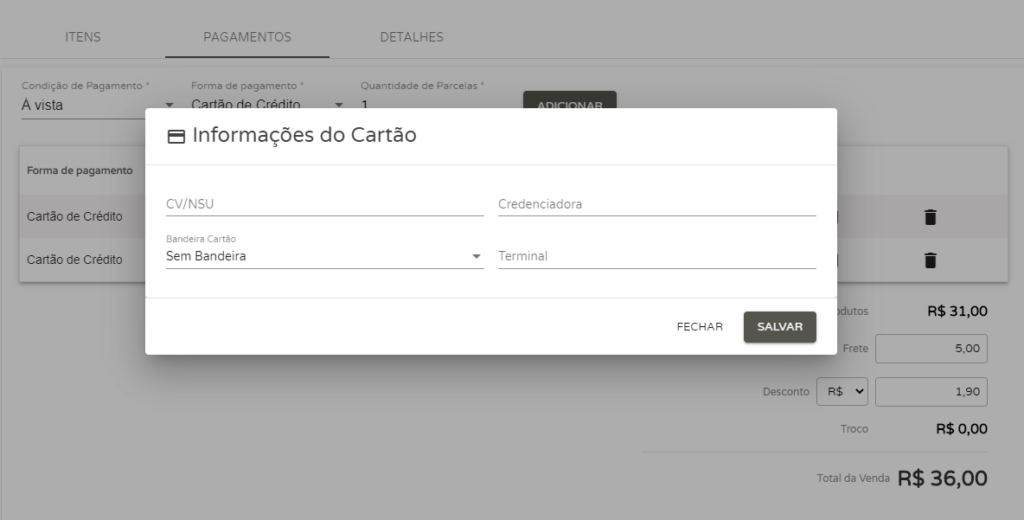
另一个常见情况是客户支付的金额超过销售金额。在这种情况下,您可以输入支付的金额,系统将自动计算应找回的金额。例如,如果销售金额为36.00雷亚尔,而客户支付了50.00雷亚尔,则系统会自动计算出14.00雷亚尔的找零金额。
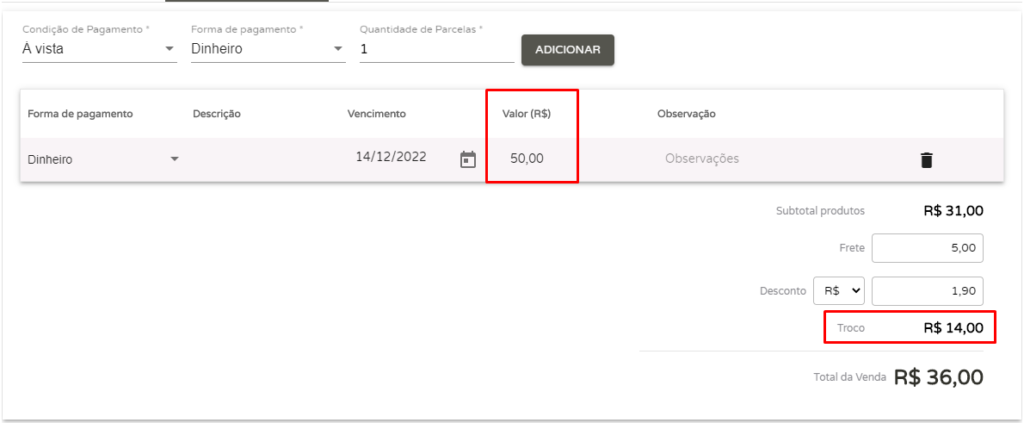
详细信息选项卡:
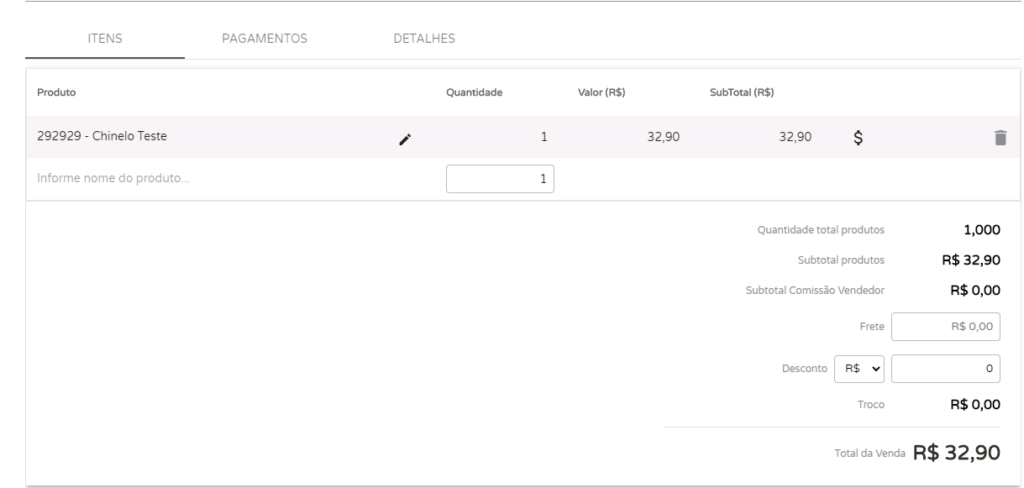
在详细信息选项卡中,您可以根据公司的控制需求创建自定义字段,以提供有关特定订单或报价的更多细节。如果您想创建特定字段以输入数据,请点击”新建自定义字段”,然后定义信息格式和字段名称。
完成销售:
在填写所需信息后,您可以将此记录保存在系统中。为此,请点击页面顶部的”保存”按钮。然后,页面顶部会显示新的字段,包括:
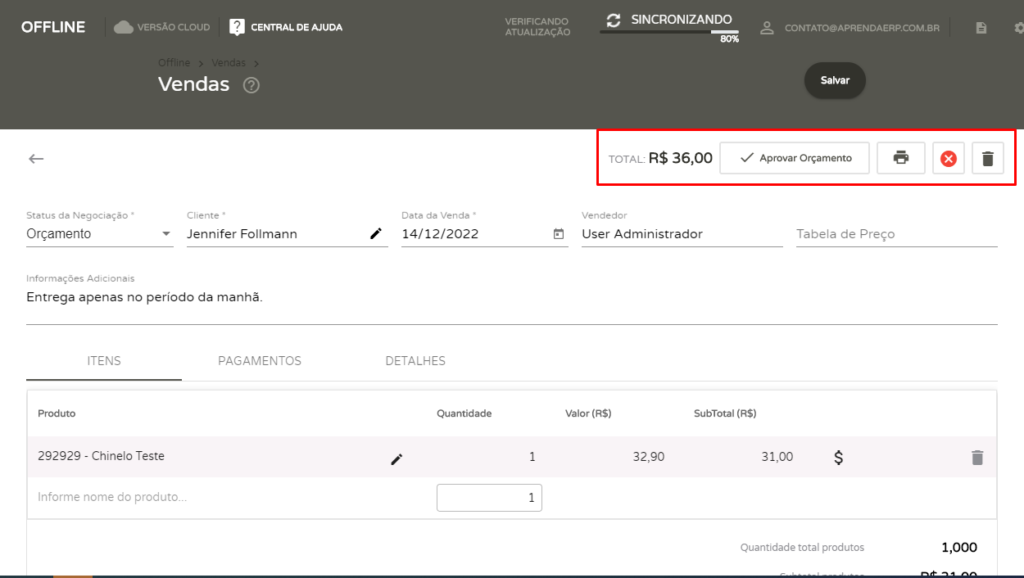
批准报价:根据之前提供的交易状态,可以更改此字段。在我们的示例中,我们创建了一个报价,因此系统提供了”批准报价”的选项,这将将其转换为订单。之后,系统将提供”批准订单”的选项,将状态更改为销售。
打印:使用此选项,您可以打印此销售记录。
取消:如果要取消此记录,请使用此功能。
删除:如果要从系统中删除此销售记录,请单击此垃圾桶图标。
一旦您完成了对报价和订单的批准,将其转换为销售,就无法再编辑销售信息,例如产品、客户、付款和详细信息。此外,系统还会在页面顶部提供新的选项。它们是:
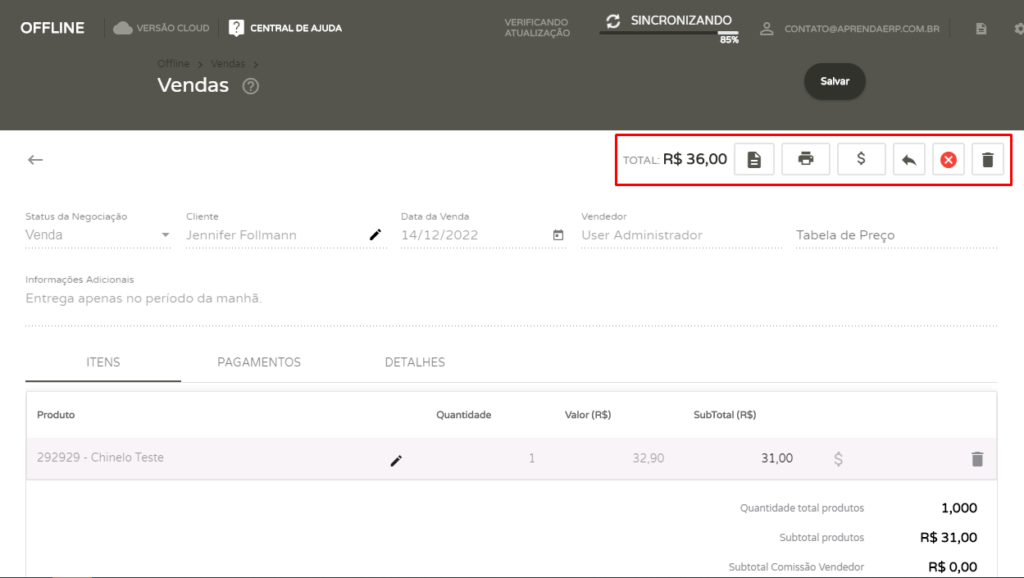
生成财务:使用此选项将支付数据记录在应收账款中。点击美元符号图标即可。通过这样做,将记录财务条目,并从库存中扣除产品数量。一旦生成财务条目,销售页面将显示一个名为”财务”的新选项卡,其中显示与此销售相关的财务条目。
撤销销售:最后,如果客户取消购买,您可以使用此功能撤销销售。这将导致出售的产品返回库存,并删除与销售相关的财务记录。
看到了吗?在离线模式下记录销售非常简单!只需一条记录,您就可以跟踪从报价记录到销售发票的整个过程。
不要忘记查看以下文章:如何在离线模式的POS系统中生成销售。
现在由您来操作吧!充分利用ERP系统的机会!我们希望本文解答了您的疑问,并帮助您更好地利用可用的功能。如果您还有疑问,请与您的供应商联系以获取更多信息!


